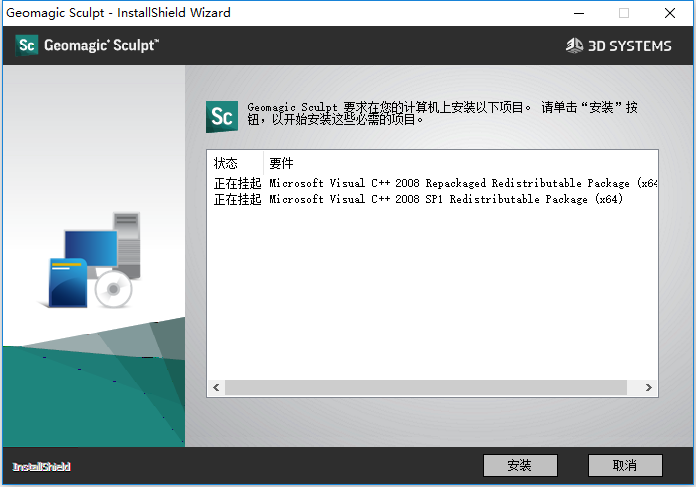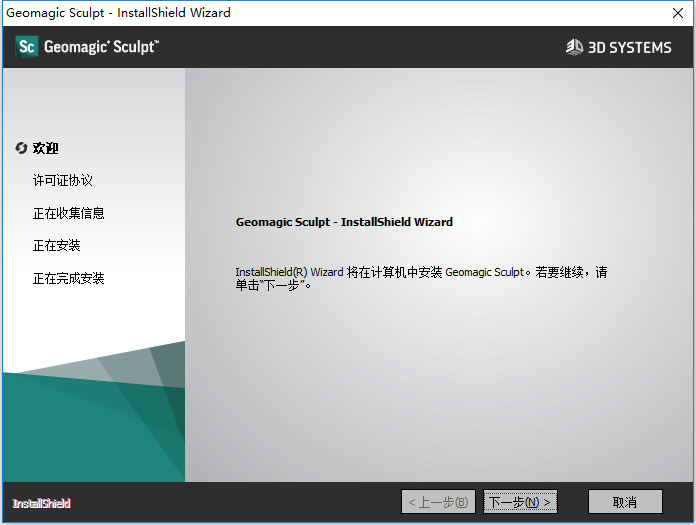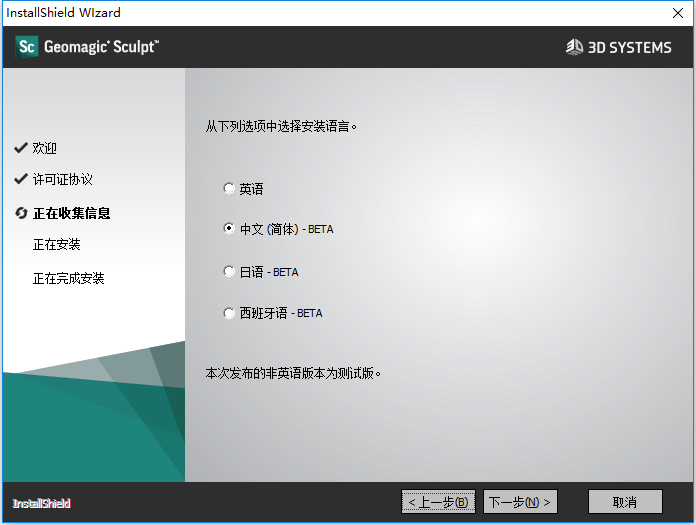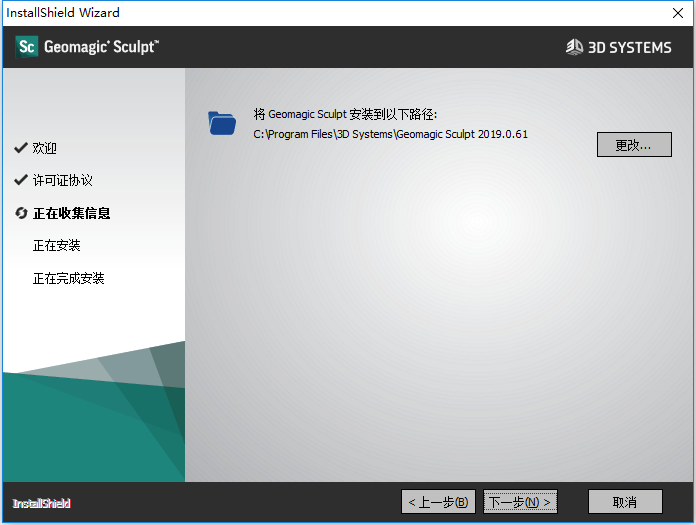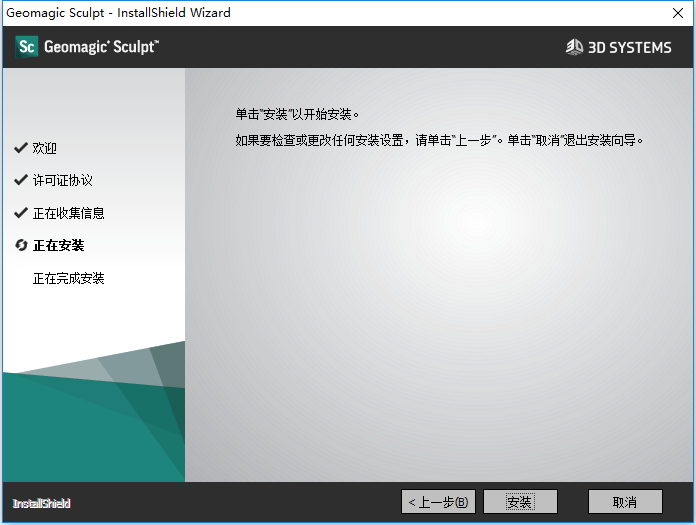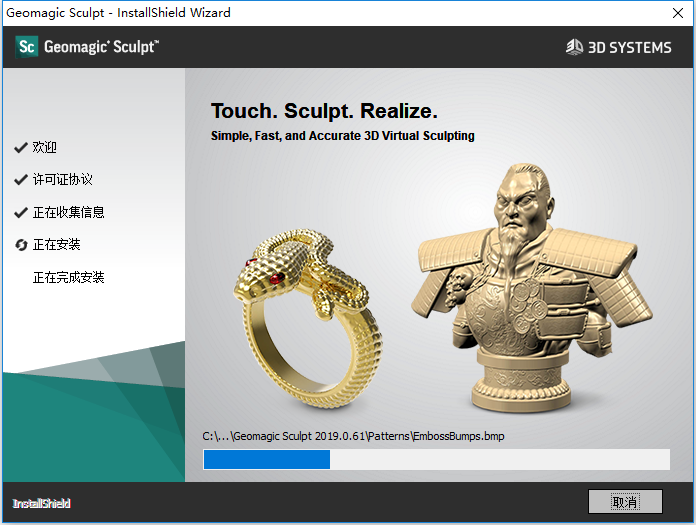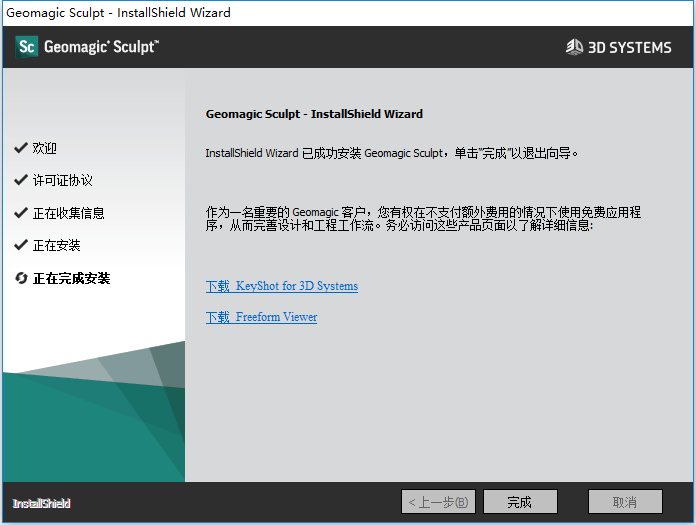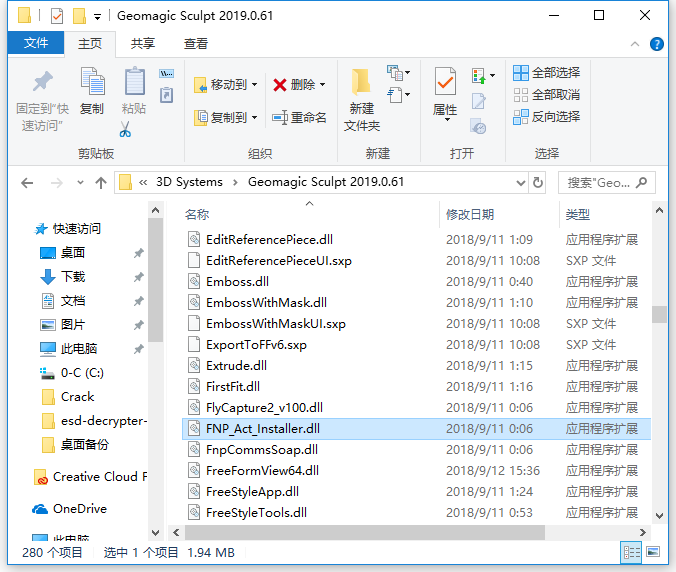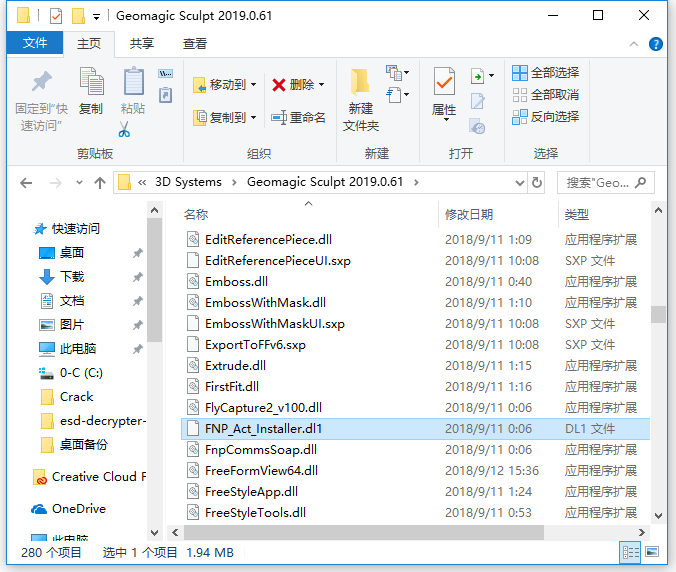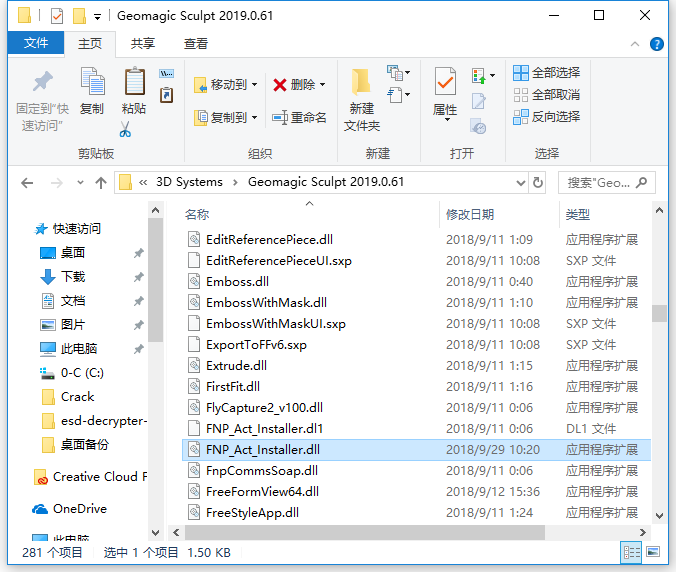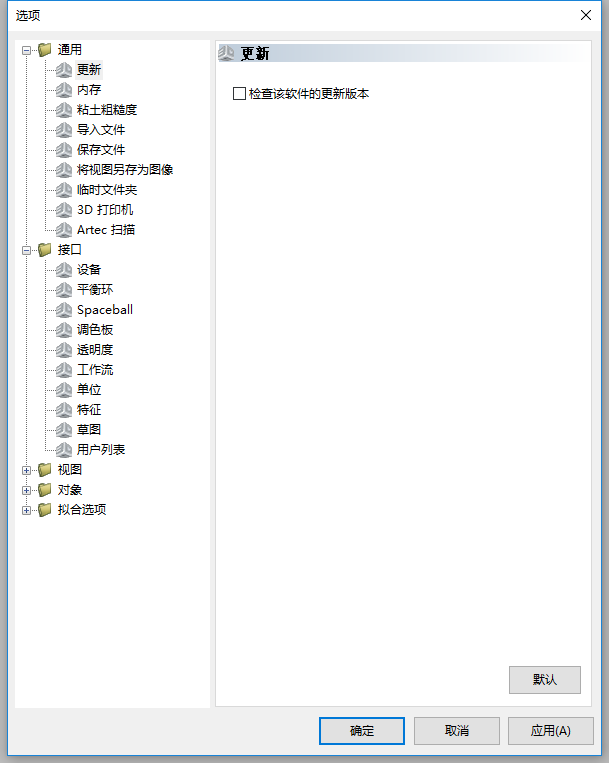前言
Geomagic Sculpt 2019是一款由3D Systems公司推出的触觉式3D雕刻建模软件,基于全新的三维触觉笔系统,不再仅限于传统式的鼠标,造型和触觉功能使您能感受到设计的各种外形、每一个纹理、每一条曲线,可以让设计用户摆脱旧的复杂的设计模式,大大地提高实体建模的效率。
第一节 软件支持语言
Geomagic Sculpt 2019支持以下语言:
简体中文、英语、日本语、西班牙语
第二节 软件安装教程
1、打开Install文件夹,找到Geomagic_Sculpt_Win64_2019_0_61.exe文件,右键选择“
以管理员身份运行”,如下图所示:
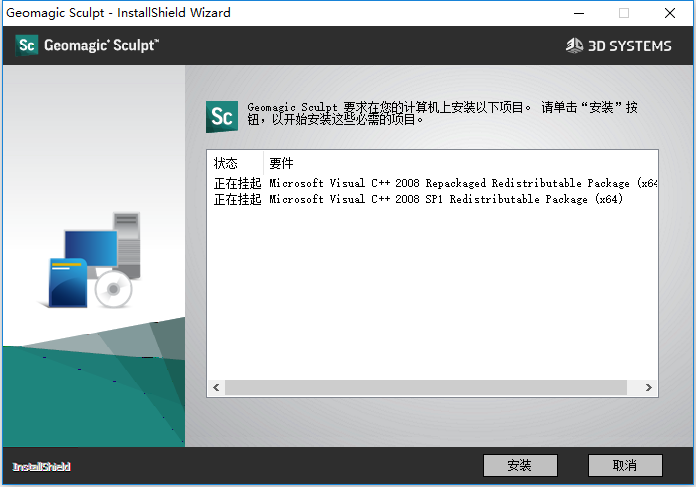
2、根据上图提示,知识兔点击“
安装”选项,如下图所示:
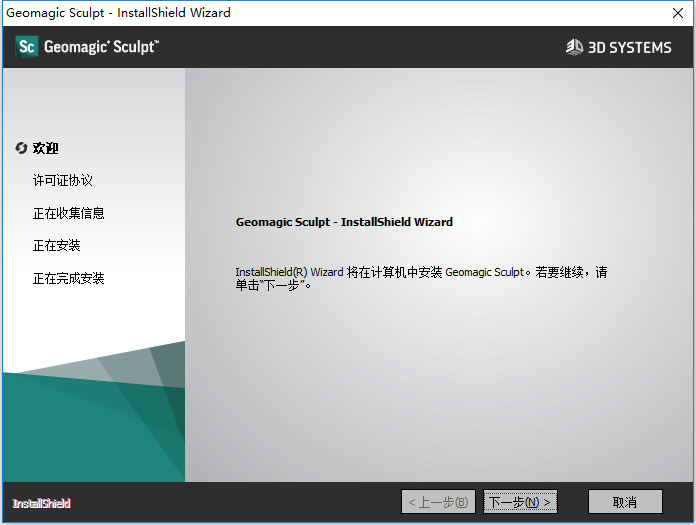
3、根据上图提示,知识兔点击“
下一步”,如下图所示:

4、根据上图提示,知识兔勾选“
我接受许可证协议中的条款”选项,然后点击“
下一步”,如下图所示:
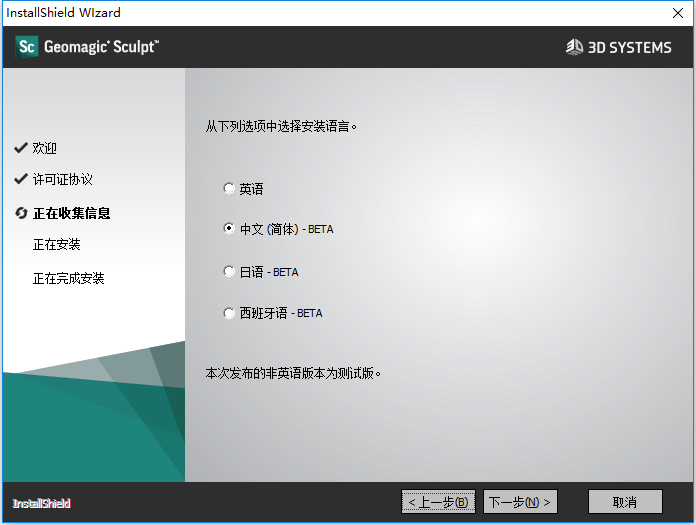
5、根据上图提示,知识兔勾选“
中文(简体)”选项,然后点击“
下一步”,如下图所示:
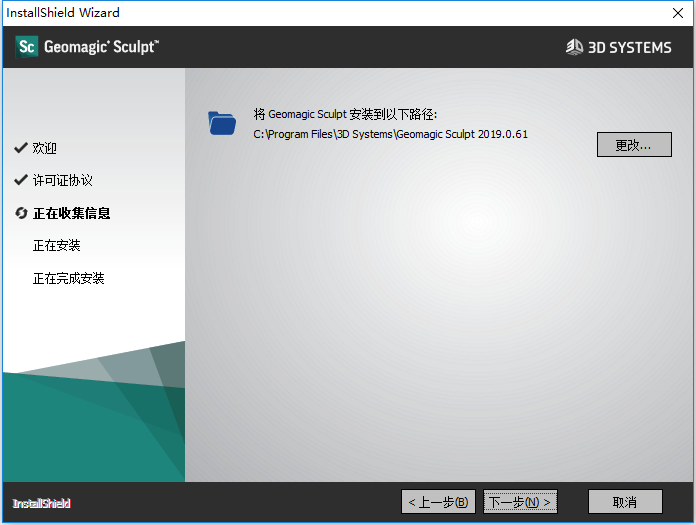
6、从上图中知识兔看到,软件默认安装路径为C:\Program Files\3D Systems\Geomagic Sculpt 2019.0.61,知识兔根据上图提示,点击“
下一步”,如下图所示:
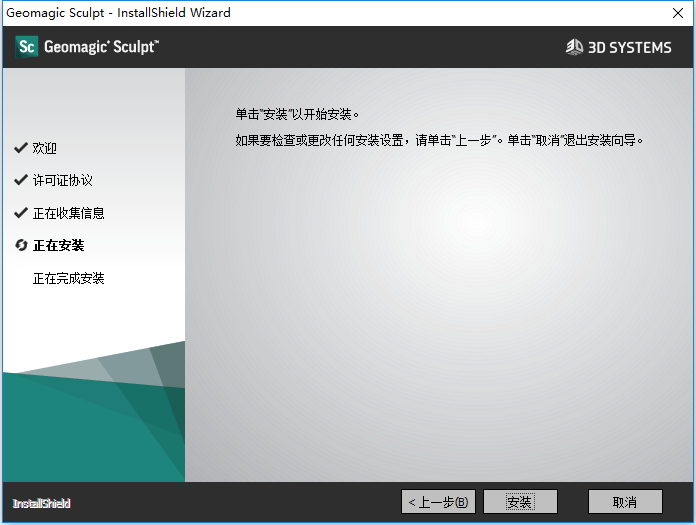
7、根据上图提示,知识兔点击“
安装”选项开始安装软件,如下图所示:
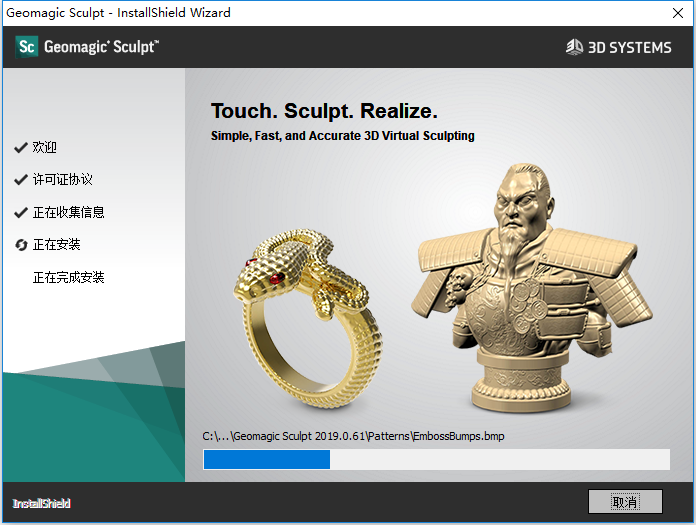
8、从上图中知识兔看到,软件正在进行安装,安装完成如下图所示:
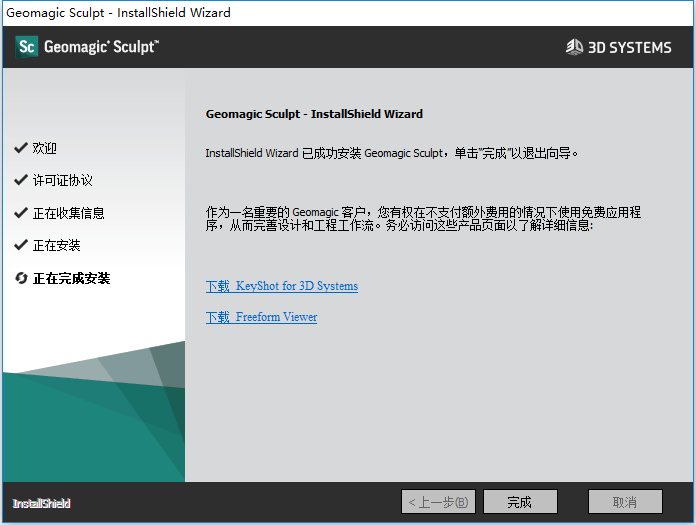
9、软件安装完成,知识兔根据上图提示,点击“
完成”即可。
10、打开软件默认安装路径C:\Program Files\3D Systems\Geomagic Sculpt 2019.0.61,找到里面的FNP_Act_Installer.dll文件,如下图所示:
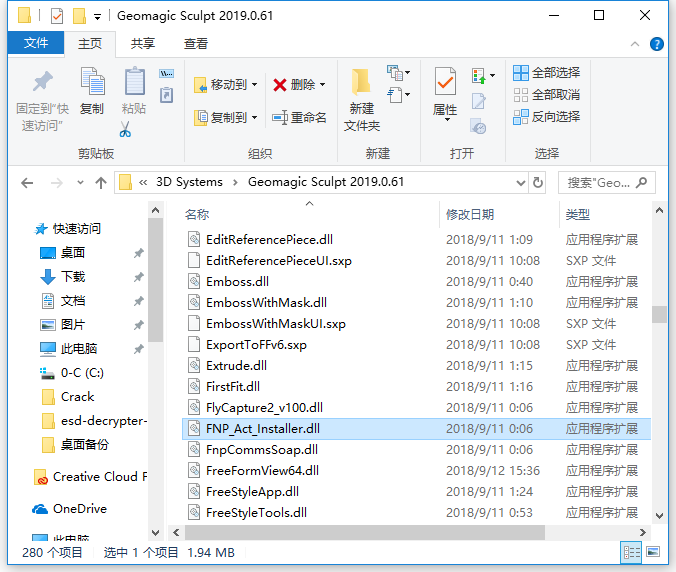
11、根据上图提示,知识兔将FNP_Act_Installer.dll文件名称修改为FNP_Act_Installer.dl1(注意要勾选系统的文件扩展名功能),
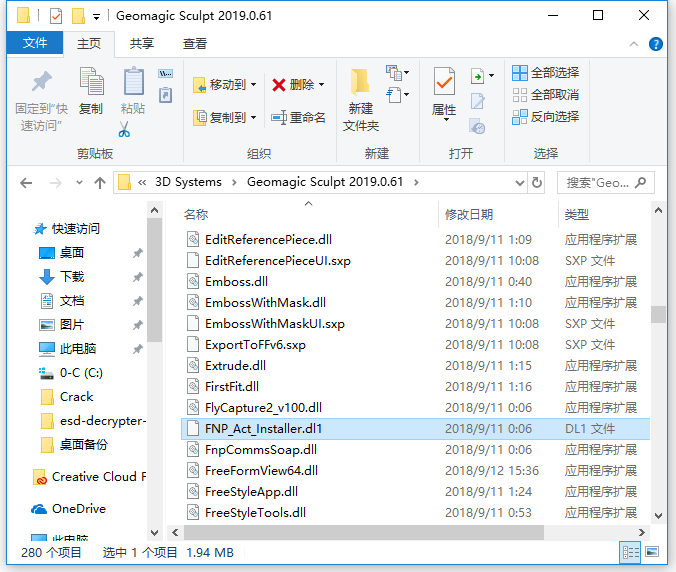
12、然后将Crack文件夹中的FNP_Act_Installer.dll文件复制到C:\Program Files\3D Systems\Geomagic Sculpt 2019.0.61文件夹里,如下图所示:
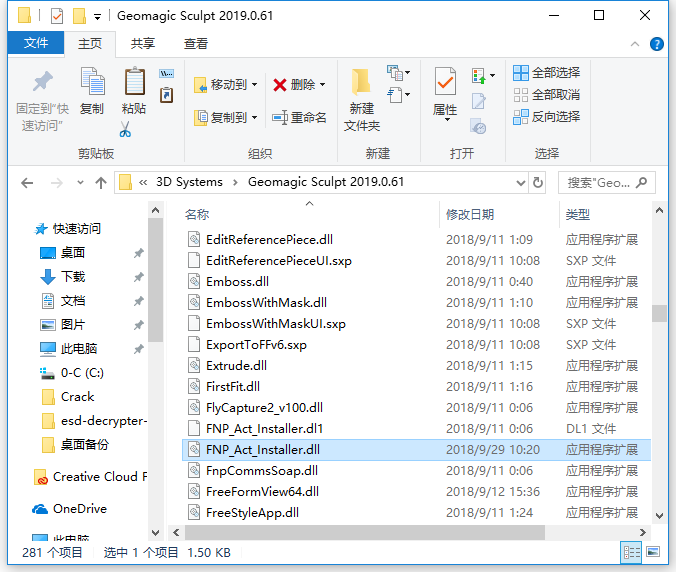
13、打开安装好的软件,找到编辑菜单中的“
选项”,取消“
更新”里面的“
检查该软件的更新版本”功能,如下图所示:
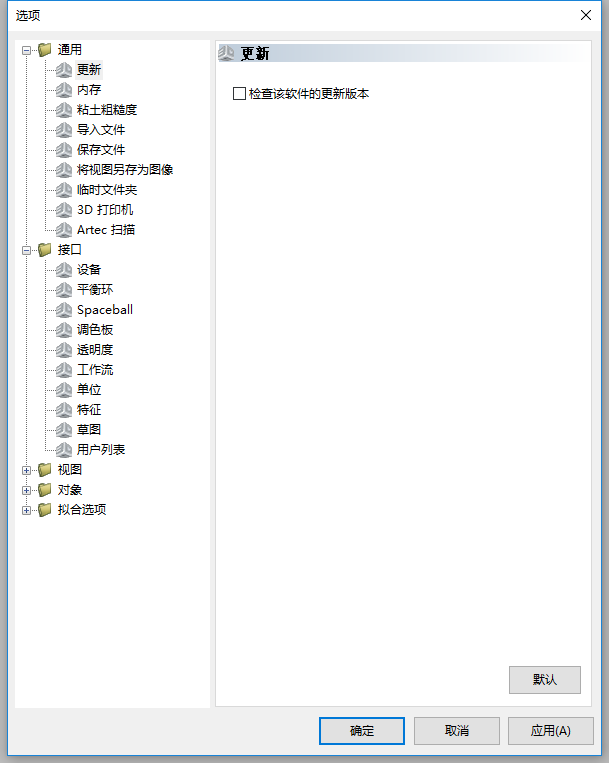
下载仅供下载体验和测试学习,不得商用和正当使用。
下载体验
点击下载